Cドライブの掃除
最近インストールしたばかりのWindows 10のPCのCドライブを見てみると…恒例のゴミファイルが…
Cドライブがごちゃごちゃになっているのが大っ嫌い…ということで掃除します。
まずは掃除前
不要なファイル
eula.1028.txt
eula.1031.txt
eula.1033.txt
eula.1036.txt
eula.1040.txt
eula.1041.txt
eula.1042.txt
eula.2052.txt
eula.3082.txt
globdata.ini
install.exe
install.ini
install.res.1028.dll
install.res.1031.dll
install.res.1033.dll
install.res.1036.dll
install.res.1040.dll
install.res.1041.dll
install.res.1042.dll
install.res.2052.dll
install.res.3082.dll
VC_RED.cab
VC_RED.MSI
vcredist.bmp
「Visual Studio 2008 RTM の Visual C++ 2008年再頒布可能パッケージ」をインストールすると生成される模様。
単純に削除して問題ない。
マイクロソフトの公式ページに記載がありました。
msdia80.dll
64ビット環境で「Microsoft Visual C++ 2005 再頒布可能パッケージ」をインストールすると生成される模様。
特に何も変更していなければ、
C:\Program Files\Common Files\microsoft shared\VC
へ移動後、管理者権限のコマンドプロンプトで
regsvr32 “C:\Program Files\Common Files\Microsoft Shared\VC\msdia80.dll”
にて登録。
こちらもマイクロソフトの公式に記載あり。
GEARDIFx_install.log
は、一応バックアップを取って削除。
掃除後
すっきりしました!
参考ページ
- https://support.microsoft.com/ja-jp/help/950683/vcredist-from-vc-2008-installs-temporary-files-in-root-directory
- https://support.microsoft.com/ja-jp/help/927665/the-msdia80.dll-file-is-installed-in-the-root-folder-of-the-boot-drive-when-you-install-the-visual-c-2005-redistributable-package-by-using-the-vcredist-x64.exe-file-or-the-vcredist-ia64.exe-file

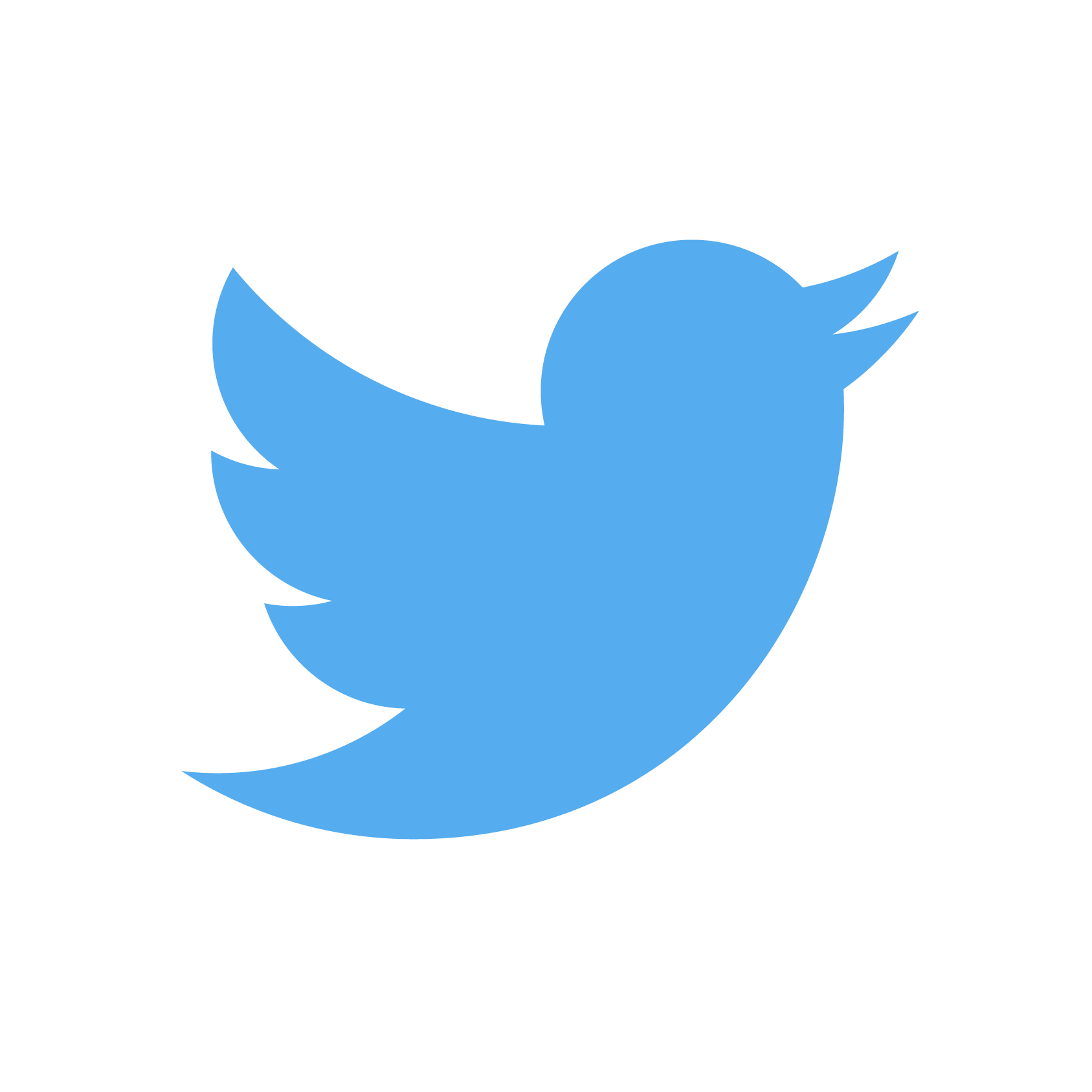

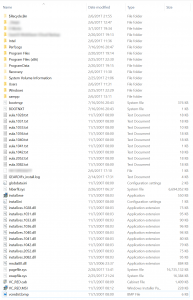
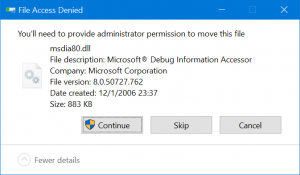
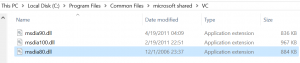
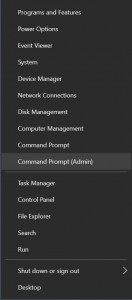
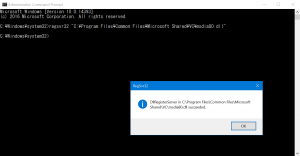
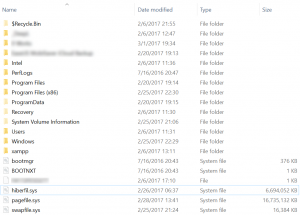
この記事のコメント ( 1 件)
Great article. Good to understand for everyone.